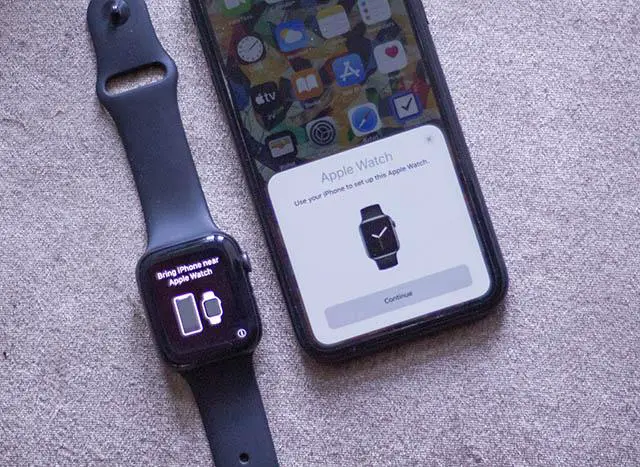
حدث خطأ ما أثناء محاولتك توصيل iPhone بجهاز Apple يشاهد. مشاكل في الأسلاكless يمكن أن تكون الاتصالات محبطة للغاية ، خاصة إذا كنت لا تعرف ما يجب إلقاء اللوم عليه.
سنشرح ما يجب فعله في هذه المقالة إذا لم يتم الاقتران بجهاز iPhone الخاص بك Apple شاهد.
Apple مشاهدة لا تتصل بالهاتف - قبل ان تبدأ
مشاكل الاتصال بين iPhone و Apple يمكن أن يكون سبب المشاهدة عدد من الأشياء المختلفة. تأكد الخاص بك Apple لا يفصل بين الساعة و iPhone أكثر من 30 قدمًا قبل المتابعة. نطاق جهاز البلوتوث العادي كما هو مبين.
بعد ذلك ، تأكد من تمكين Bluetooth على جهاز iPhone الخاص بك. عن طريق التمرير لأسفل من الزاوية اليمنى العليا للشاشة ، يمكنك الوصول إلى مركز التحكم للتحقق من ذلك.
يمكنك أيضًا التحقق من ذلك على جهاز iPhone الخاص بك بالانتقال إلى الإعدادات -> Bluetooth. تم تعطيل Bluetooth حاليًا إذا كان رمز Control Center Bluetooth باللون الرمادي أو تم قلب مفتاح Settings Bluetooth إلى اليسار.
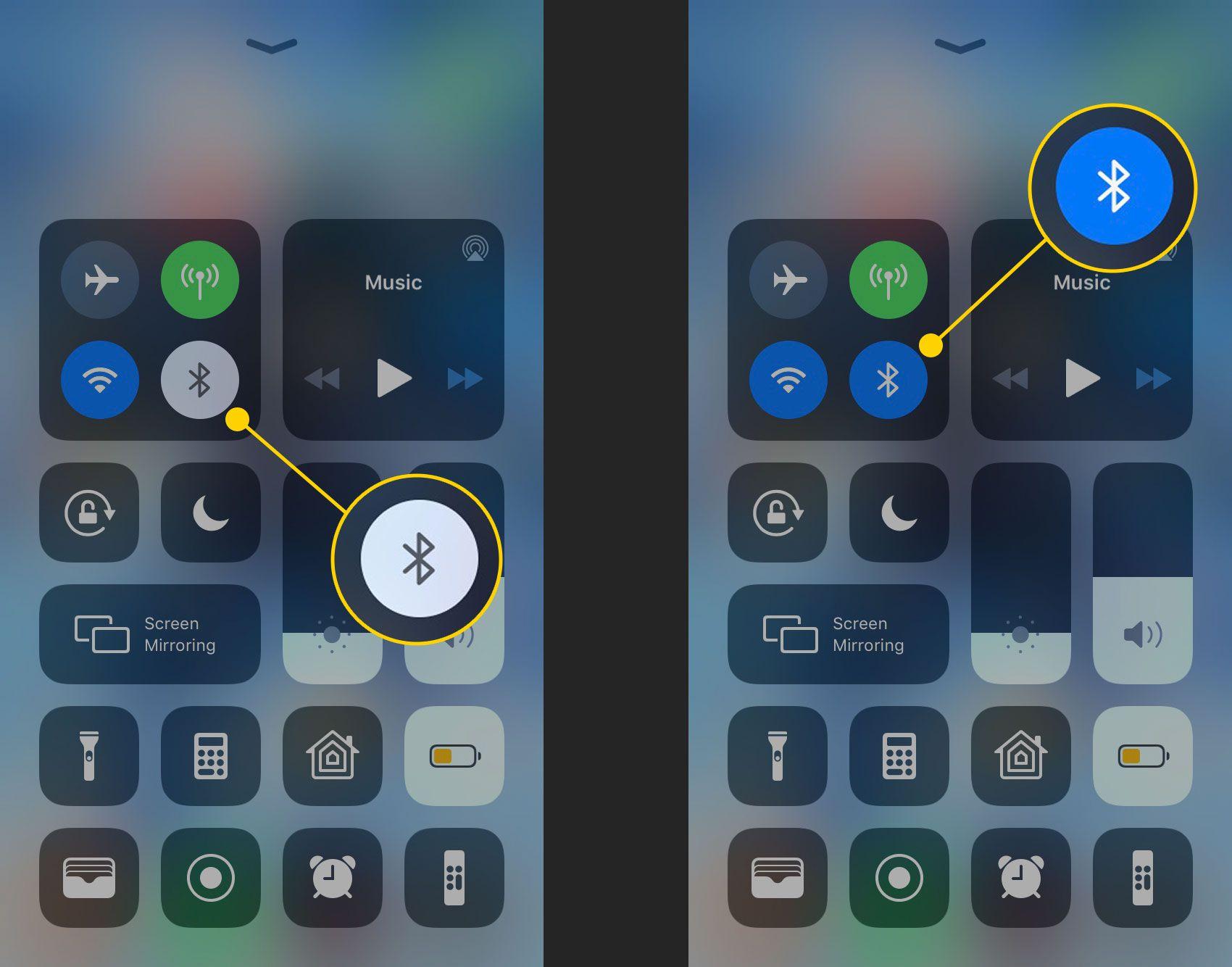
ما عليك سوى النقر فوق رمز Bluetooth مرة واحدة في مركز التحكم لتمكين Bluetooth. إذا تحولت إلى اللون الأزرق ، فهذا يعني أن البلوتوث قيد التشغيل في جهازك. فقط نقرة واحدة على مفتاح Bluetooth في الإعدادات سيتم تشغيله.

حاول فصل جهاز iPhone الخاص بك عن أي أجهزة Bluetooth متصلة إذا كانت Bluetooth قيد التشغيل بالفعل. افتح Bluetooth في الإعدادات على جهاز iPhone الخاص بك للبدء.
انقر على زر المعلومات بجوار قائمة كل جهاز (يبدو وكأنه حرف I أزرق صغير لفصل جهاز بلوتوث. انقر على "قطع الاتصال" بعد ذلك.
بمجرد فصل جهاز iPhone الخاص بك عن جميع أجهزة Bluetooth الأخرى ، حاول إقران ملف Apple شاهد مرة أخرى. لمزيد من النصائح في حالة استمرار مواجهة المشكلات ، تابع القراءة!
تأكد من إيقاف تشغيل وضع الطائرة
يتم تعطيل Bluetooth على جهاز iPhone الخاص بك عند تنشيط وضع الطائرة. أثناء السفر ، يمكن أن يكون وضع الطائرة مفيدًا جدًا ، ولكن عند محاولة الاتصال بأجهزة Bluetooth ، يمكن أن يكون كذلك less مفيد.
عدم قدرتك على إقران ملف Apple قد يكون سبب المشاهدة هو وضع الطائرة ، والذي ربما تكون قد قمت بتمكينه حاليًا.
قم بتشغيل مركز التحكم على جهاز iPhone الخاص بك للتحقق مما إذا كان وضع الطائرة قيد التشغيل. يمكن الوصول إلى مركز التحكم عن طريق التمرير لأعلى من أسفل الشاشة على iPhone باستخدام زر الصفحة الرئيسية.
إذا كان جهاز iPhone الخاص بك يحتوي على Face ID ، فافتح مركز التحكم عن طريق التمرير لأسفل من الزاوية العلوية اليمنى من شاشتك.
يجب أن يكون رمز الطائرة رماديًا إذا كان وضع الطائرة غير نشط. يكون وضع الطائرة نشطًا حاليًا إذا كان رمز الطائرة باللون البرتقالي.
ما عليك سوى النقر فوق رمز الطائرة مرة واحدة للخروج من وضع الطائرة. لقد نجحت في تعطيل وضع الطائرة على جهاز iPhone الخاص بك إذا تحولت الأيقونة إلى اللون الرمادي.
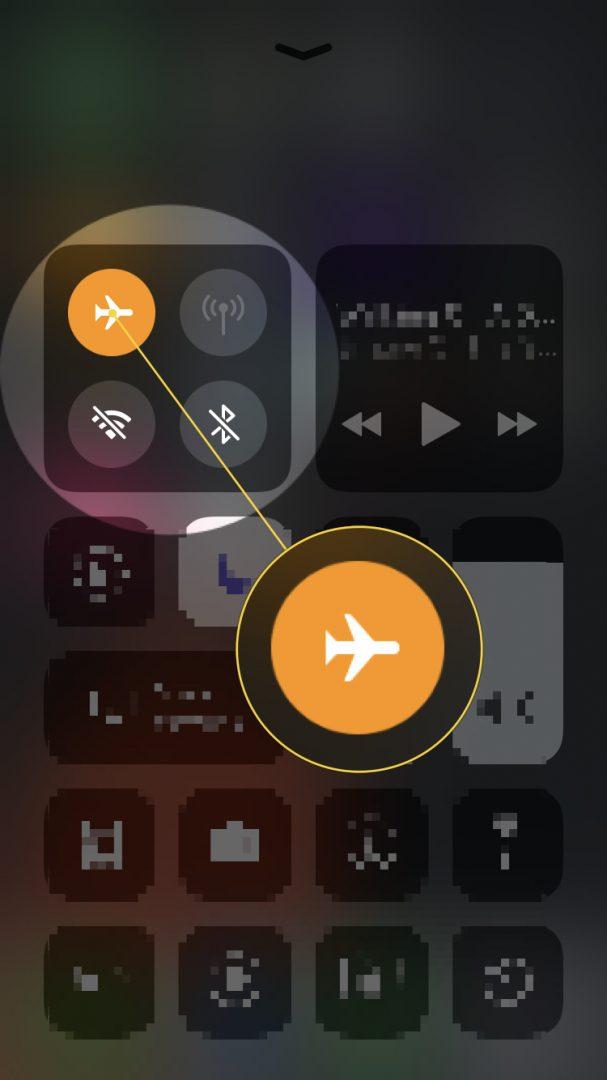
تحقق الخاص بك Apple شاهد بعد التأكد من إيقاف تشغيل وضع الطائرة على جهاز iPhone الخاص بك. اسحب لأعلى من أسفل وجه الساعة للوصول إلى مركز التحكم في Apple مشاهدة.
يجب أن يكون رمز وضع الطائرة باللون الرمادي إذا كان مغلقًا والبرتقالي إذا كان قيد التشغيل ، تمامًا كما هو الحال في جهاز iPhone الخاص بك.
انقر فوق رمز الطائرة مرة واحدة لتعطيل وضع الطائرة إذا كان موجودًا حاليًا في ملف Apple مشاهدة.
قم بإيقاف تشغيل Bluetooth ثم تشغيله مرة أخرى على جهاز iPhone الخاص بك
إذا كان لديك Apple تعتبر الساعة ملحقًا جديدًا أو إذا تم فصلها مؤخرًا عن جهاز آخر ، فقد لا يتمكن جهاز iPhone الخاص بك من الاقتران به. في بعض الأحيان ، ستؤدي إعادة تعيين Bluetooth الخاص بجهاز iPhone إلى حل مشكلات الاتصال البسيطة.
قد يكون هذا الإصلاح البسيط هو كل ما تحتاجه إذا كان جهاز iPhone الخاص بك لا يزال يواجه مشكلة في الاتصال بجهاز Apple مشاهدة.
انتقل إلى Bluetooth في الإعدادات. بعد ذلك ، انقر فوق مفتاح Bluetooth لجعله غير نشط. ل reactقم بتنشيطه ، اضغط على المفتاح مرة أخرى. حاول إقران ملف Apple شاهد مرة أخرى بعد إعادة تشغيل البلوتوث!
قم بتحديث iPhone و Apple شاهد
تأكد من تحديث برامجهم إذا كان iPhone و Apple مشاهدة لن تقترن. من المحتمل ألا تتمكن أجهزتك من الاقتران ببعضها البعض إذا كان أحدهما أو كلاهما لا يزال يستخدم نظام تشغيل قديمًا.
أولاً ، قم بتوصيل جهاز iPhone الخاص بك بشبكة Wi-Fi وقم بتوصيله بكابل شحن. ثم انتقل إلى الإعدادات وحدد تحديث البرنامج ضمن عام. عندما يظهر تحديث على أنه متاح ، حدد تنزيل وتثبيت أو تثبيت الآن.
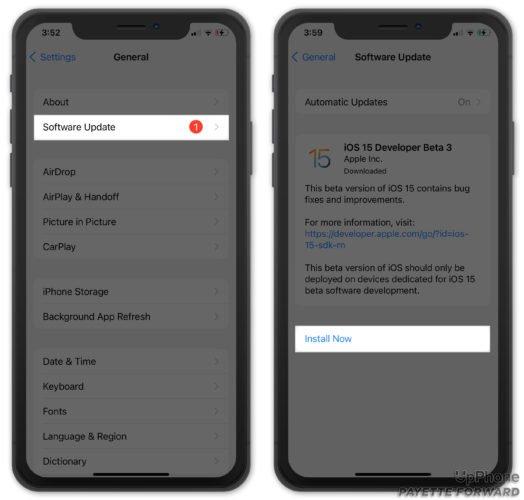
حان الوقت لتحديد نظام watchOS الخاص بك Apple الساعة قيد الاستخدام بعد تحديث جهاز iPhone الخاص بك. تأكد الخاص بك Apple الساعة في البداية متصلة بشبكة Wi-Fi. بعد ذلك ، انقر فوق عام -> تحديث البرنامج في تطبيق Watch على جهاز iPhone الخاص بك.
إذا تمت الإشارة إلى تحديث watchOS على أنه متوفر ، فحدد Download and Install (تنزيل وتثبيت).
لا تحتاج إلى iPhone لتحديث ملف Apple شاهد ما يعمل بنظام watchOS 6 أو إصدار أحدث. انقر فوق عام -> تحديث البرنامج في تطبيق الإعدادات على جهازك Apple شاهد لتبدأ.
إذا رأيت تحديثًا متاحًا ، فانقر فوق تثبيت لإكمال العملية.
أعد تشغيل iPhone و Apple شاهد
قد تكون إعادة التشغيل ضرورية إذا كان جهاز iPhone و Apple مشاهدة لن تقترن. يمكن حل مشكلات البرامج البسيطة التي قد تمنع الاقتران بشكل متكرر عن طريق إعادة تشغيل أجهزتك.
اضغط مع الاستمرار على زر الطاقة أثناء إعادة تشغيل iPhone باستخدام زر الصفحة الرئيسية. يجب الضغط مع الاستمرار على الزر الجانبي وأي من زري الصوت إذا كان جهاز iPhone الخاص بك يفتقر إلى زر الصفحة الرئيسية.
مهما كان طراز iPhone لديك ، استمر في الضغط على الزر أو الأزرار الضرورية حتى يظهر Slide To Power Off على شاشتك.
مرر رمز الطاقة الأحمر من اليسار إلى اليمين لإيقاف تشغيل جهاز iPhone بمجرد رؤية عرض Slide To Power Off. اضغط مع الاستمرار على زر الطاقة أو الزر الجانبي على iPhone بعد إيقاف تشغيله لإعادة تشغيله.
اضغط مع الاستمرار على الزر الجانبي لإيقاف تشغيل Apple يشاهد. يجب أن تعرض شاشتك الكلمات "إيقاف التشغيل" في موضع بارز. لإيقاف الخاص بك Apple شاهد ، ما عليك سوى تحريك رمز الطاقة الأحمر من اليسار إلى اليمين ، تمامًا كما تفعل على جهاز iPhone الخاص بك.
انتظر قليلا بعد الخاص بك Apple الساعة تنطفئ. لإعادة تشغيله ، اضغط مع الاستمرار على الزر الجانبي مرة أخرى.
إعادة تعيين إعدادات الشبكة
يمكنك استعادة جميع إعدادات Bluetooth و Cellular و Wi-Fi و VPN و APN على جهاز iPhone الخاص بك إلى إعدادات المصنع الافتراضية عن طريق إعادة تعيين إعدادات الشبكة على الجهاز.
قبل إكمال هذه الخطوة ، تأكد من كتابة كلمات مرور Wi-Fi الخاصة بك لأنك ستحتاج إلى إعادة إدخالها بمجرد انتهاء إعادة التعيين.
حدد الإعدادات -> عام -> نقل أو إعادة تعيين iPhone -> إعادة تعيين -> إعادة تعيين إعدادات الشبكة لمسح إعدادات الشبكة على جهاز iPhone الخاص بك.
في حالة وجود رمز مرور ، سيطلب منك iPhone إدخاله. سيتم إيقاف تشغيل جهاز iPhone الخاص بك تلقائيًا بعد تأكيد رغبتك في إجراء إعادة الضبط هذه. بمجرد إعادة تشغيل جهازك ، تكتمل عملية إعادة الضبط.
امسح كل المحتويات والإعدادات الموجودة على Apple شاهد
الخطوة الأخيرة هي محو ملف Apple شاهد المحتوى والإعدادات إذا كنت قد جربت كل نصيحة حتى هذه اللحظة ولا يزال جهاز iPhone الخاص بك غير قادر على الاقتران بـ Apple مشاهدة.
يجب أن تكون قادرًا على إقران أجهزتك بعد القيام بذلك لإصلاح أي منها Apple مشاهدة أخطاء البرامج.
انقر فوق عام -> إعادة تعيين -> محو كل المحتوى والإعدادات في تطبيق Watch على جهاز iPhone بعد فتحه. على غرار ما حدث عندما فتحت الصندوق لأول مرة ، فإن إقران ملف Apple ستكون هناك حاجة إلى المشاهدة مع جهاز iPhone الخاص بك بعد إعادة التعيين.
iPhone و Apple شاهد: الزوج المثالي!
نأمل أن تعمل الأشياء الآن بين iPhone و Apple يشاهد. ستكون مستعدًا في المرة القادمة التي يكون فيها iPhone و Apple مشاهدة لن تقترن. يجب ترك أي استفسارات أخرى في قسم التعليقات أدناه.
لن يتم الاقتران مع iPhone Apple أو عدم توصيل الأسئلة المتداولة الخاصة بالساعة
ماذا يمكنني أن أفعل إذا كان بلدي Apple مشاهدة لن تقترن؟
قد تكون هناك مشكلة على جانب iPhone من المعادلة إذا كان لديك Apple مشاهدة لن تقترن. قد تساعدك إعادة التشغيل السريع على استئناف العملية بسرعة. سيظهر زر إيقاف التشغيل على iPhone إذا واصلت الضغط باستمرار على زر Sleep / Wake.
كيف أقوم بتوصيل iPhone و Apple راقب؟
افتح تطبيق Watch على جهاز iPhone الخاص بك واختر عام -> إعادة تعيين -> محو كل المحتوى والإعدادات. بعد انتهاء إعادة التعيين ، يكون جهاز iPhone و Apple يجب إعادة الاقتران بالساعة بنفس الطريقة التي كانت عليها عند إخراجها من علبتها لأول مرة.
لماذا لا بلدي iPhone و Apple مشاهدة المزامنة؟
• Apple يمكن أيضًا أن يكون سبب عدم مزامنة المشاهدة مع مشكلة iPhone هو إصدار قديم أو قديم من watchOS. يمكنك ببساطة التحقق من إصدار watchOS المتاح بالانتقال إلى الإعدادات> عام> تحديث البرنامج.
من فضلك قم اترك أ مفيد علق بأفكارك ، ثم شارك هذا على مجموعة (مجموعات) Facebook الخاصة بك الذين قد يجدون هذا مفيدًا ودعونا نحصد الفوائد معًا. شكرا لك على المشاركة ولطفك!
تنويه: قد تحتوي هذه الصفحة على روابط لمواقع خارجية للمنتجات التي نحبها ونوصي بها بكل إخلاص. إذا قمت بشراء منتجات نقترحها ، فقد نربح رسوم إحالة. لا تؤثر هذه الرسوم على توصياتنا ولا نقبل مدفوعات للمراجعات الإيجابية.


